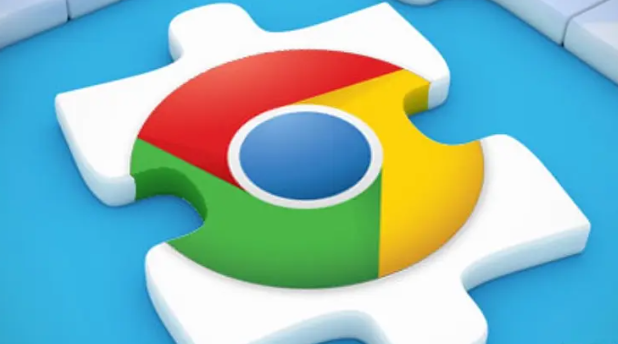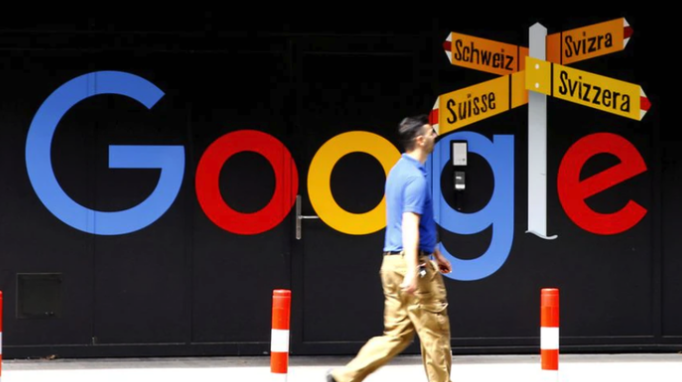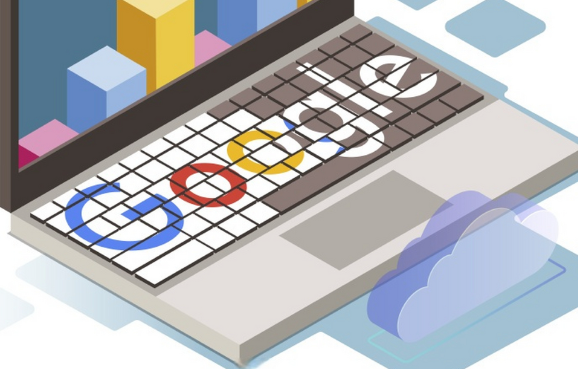google Chrome如何优化网页中的图片和视频显示效果
时间:2025-05-06
来源:谷歌浏览器官网

一、优化图片显示效果
1. 选择合适的图片格式
- JPEG:适合用于照片或色彩丰富的图像,支持高压缩,文件大小较小。
- PNG:适用于图标和需要保持清晰边界的图像,支持透明背景。
- WebP:谷歌开发的图片格式,兼具JPEG和PNG的优点,文件更小且不失真。
2. 调整图片尺寸
- 使用图像编辑工具(如Photoshop、GIMP等)调整图片尺寸,使其适应网页布局。过大的图片会增加加载时间,影响用户体验。
- 在HTML代码中使用响应式图片技术,根据设备屏幕大小自动调整图片尺寸。
3. 启用懒加载
- 懒加载是一种延迟加载图片的技术,仅在图片即将进入视口时才加载,减少初始页面负载时间。可以通过添加`loading="lazy"`属性到img标签来实现。
4. 使用CDN加速
- 利用内容分发网络(CDN)存储和分发图片,可以加快全球用户的访问速度,提高图片加载效率。
二、优化视频显示效果
1. 选择正确的视频格式
- 常用的视频格式有MP4、AVI等,其中MP4是最适合网络传输的格式,兼容性好且文件大小适中。
2. 压缩视频文件
- 使用视频压缩工具(如HandBrake)对视频进行压缩,以减小文件大小而不显著降低画质。注意平衡压缩率和视频质量。
3. 自适应流媒体技术
- 通过HLS(HTTP Live Streaming)或DASH(Dynamic Adaptive Streaming over HTTP)协议提供自适应流媒体服务,根据用户的网络状况自动调整视频质量,保证流畅播放。
4. 预加载和缓冲优化
- 合理设置视频的预加载和缓冲策略,避免频繁的暂停和等待,提升观看体验。可以使用HTML5的video标签结合JavaScript控制预加载行为。
三、综合性能优化建议
1. 减少HTTP请求
- 合并CSS和JavaScript文件,减少服务器请求次数,从而加快页面整体加载速度。
2. 启用浏览器缓存
- 设置适当的缓存头信息,让浏览器能够缓存静态资源(如图片、脚本),减少重复下载。
3. 定期监测和分析
- 使用Google Analytics、GTmetrix等工具监控网页性能,分析用户行为数据,不断调整优化策略。
总的来说,通过上述方法可以有效提升Google Chrome浏览器中网页的图片和视频显示效果,进而增强用户体验并提高网站的SEO排名。记住,持续的性能监测和优化是保持良好用户体验的关键。